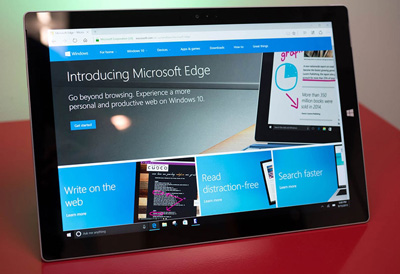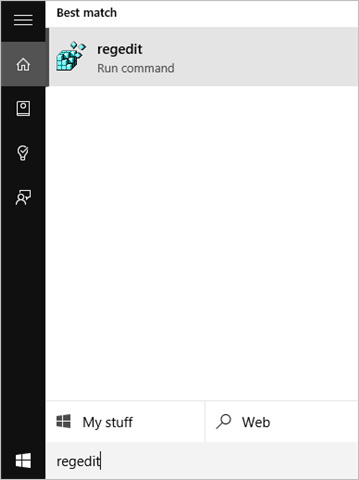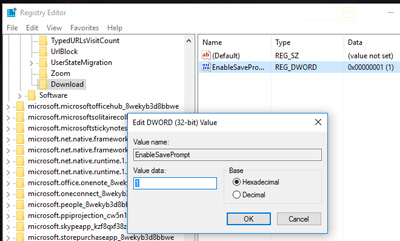نحوهی فعال کردن تأییدیهی دانلود فایل در مرورگر Edge
- مجموعه: ترفندهای اینترنتی
آموزش فعال کردن تأییدیهی دانلود فایل در مرورگر Edge
در مرورگر Edge هنگامی که قصد دانلود و ذخیرهی یک فایل را دارید، پس از کلیک بر روی لینک دانلود، دریافت فایل بلافاصله آغاز میشود. شاید مایل باشید که پیش از این کار از شما در این خصوص سوال شود و پس از تأیید، دانلود آغاز گردد. این کار از طریق ایجاد تغییر در ویرایشگر رجیستری ویندوز امکانپذیر است. هماکنون به معرفی نحوهی انجام این کار خواهیم پرداخت.
تنظیمات مرورگر Edge
برای انجام این کار ابتدا در منوی Start ویندوز عبارت regedit را تایپ کرده و Enter بزنید.
سپس به مسیر زیر بروید:
HKEY_CURRENT_USER\SOFTWARE\Classes\Local Settings\Software\Microsoft\ Windows \ CurrentVersion\AppContainer\Storage\ microsoft.microsoftedge_8wekyb3d8bbwe \ MicrosoftEdge\Download
اگر پس از ورود به شاخهی MicrosoftEdge، اثری از Download نبود، بر روی MicrosoftEdge راستکلیک کرده و از منوی New بر روی Key کلیک کنید. نام این کلید جدید را Download قرار دهید.
اکنون بر روی فضای خالی از محدودهی سمت راست صفحه راستکلیک کنید و از منوی New بر روی String Value کلیک کنید. نام این مقدار جدید را EnableSavePrompt قرار دهید.
حال بر روی EnableSavePrompt دوبارکلیک کنید. در پنجرهی بازشده در قسمت Value data، عدد 1 را وارد نموده و روی OK کلیک کنید. تغییر بلافاصله اعمال خواهد شد.
اکنون اگر بر روی لینک دانلود فایل کلیک کنید با پنجرهی تأییدیه روبهرو خواهید شد و با کلیک بر روی دکمهی Save دانلود فایل آغاز میشود.
پنجرهی تأییدیه دانلود در مرورگر Edge
منبع:tarfandestan.com